Kaut arī Wi-Fi vēsture ir diezgan gara, tikai pirms pāris desmitgadēm tā bija pieejama komerciāli. Laika gaitā tas kļuva arvien populārāks , un tagad gandrīz katrā mājā visā pasaulē ir Wi-Fi .
Līdz ar mobilo sakaru parādīšanos tirgū ienāca vairāk mobilo aprīkojumu, piemēram, publiski Wi-Fi tīklāji . Tomēr ne visi Wi-Fi tīkli ir nodrošināti. Šajā amatā mēs esam sagatavojuši ceļvedi par to, kā izveidot savienojumu ar nenodrošinātu Wi-Fi operētājsistēmā Windows 10 .
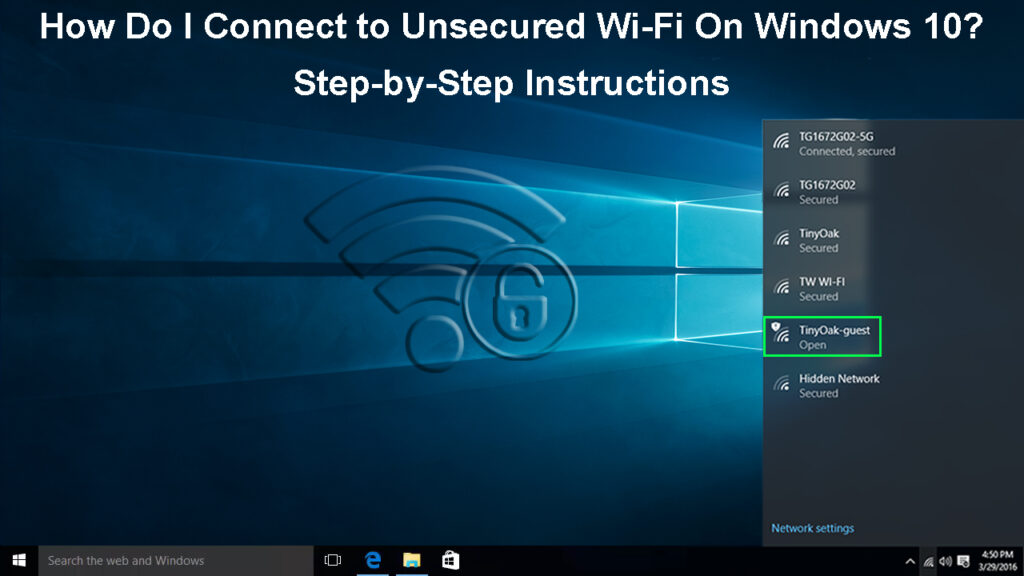
Dažreiz jūs sastapsit ziņojumu, kurā teikts, ka esat izveidojis savienojumu ar nenodrošinātu Wi-Fi tīklu. Jūs būsit pārsteigts, ka daži tīkli joprojām izmanto vecākus Wi-Fi drošības standartus , piemēram, WEP un TKIP . Izpildiet šīs metodes, lai novērstu šo jautājumu:
- Izejiet no pašreizējā nenodrošinātā Wi-Fi tīkla un atrodiet citu atpazīstamu un uzticamu Wi-Fi tīklu diapazonā.
- Ja jūsu mājas Wi-Fi maršrutētājs sniedz jums šo problēmu, jums jāmaina tā nosaukums ( SSID ), parole un drošības tips. Tie ir soļi:
- Dodieties uz bezvadu iestatīšanu.
- Pārbaudiet savu bezvadu šifrēšanu un pārliecinieties, vai tai ir vismaz WPA2 šifrēšana ( WPA3 ir jaunākais protokols, taču tas joprojām ir jauns, un vēl nav daudz ierīču).
- Neuzglabājiet noklusējuma Wi -Fi nosaukumu (SSID) - tas sniegs norādi par to, kāds ir jūsu maršrutētāja zīmols, kas padara to par vieglāku mērķi hakeriem un kibernoziegumiem . Mainiet savu Wi-Fi vārdu (SSID) uz kaut ko citu, kas nav saistīts ar zīmoliem vai konkrētiem nosaukumiem.
- Mainiet savu Wi-Fi tīkla paroli un maršrutētāja administratora paroli uz sarežģītāku paroli (padoms: nekad neizmantojiet savu personisko informāciju, piemēram, jūsu vārdu vai dzimšanas datumu kā paroli).
- Ja jūs joprojām izmantojat novecojušu maršrutētāju , jums vajadzētu apsvērt iespēju pāriet uz jaunāku maršrutētāju , kas piedāvā jaunākos drošības standartus un protokolus.
Savienojums ar nedrošiem Wi-Fi tīkliem operētājsistēmā Windows 10
Windows, ko izmanto, lai izveidotu savienojumu, lai automātiski atvērtu Wi-Fi tīklus , bet tas ir mainījies. Tomēr jūs joprojām varat izveidot savienojumu ar Wi-Fi karstajiem punktiem, kuriem esat pievienojies iepriekš. Tas nenotiek ar jauniem un nezināmiem Wi-Fi karstajiem punktiem.
Ieteicamā lasīšana:
- Kādi ir akreditācijas dati Wi-Fi tīklā? (Viss, kas jums jāzina par Wi-Fi tīkla akreditācijas datiem)
- Kā atrast iepriekšējos Wi-Fi savienojumus iPhone? (Vienkārši veidi, kā redzēt saglabātos Wi-Fi tīklus)
- Kā izveidot savienojumu ar Wi-Fi, ja esat bloķēts? (Veidi, kā savienot bloķētu ierīci ar Wi-Fi)
Jebkurā gadījumā jūs vienmēr varat izveidot savienojumu ar jebkuru Wi-Fi tīklu (ieskaitot nenodrošinātus) , kas parādās pieejamo tīklu sarakstā . Heres ir ceļvedis, kā pievienoties Wi-Fi tīklam, ja izmantojat Windows 10:
- Apskatiet ekrāna apakšējo labo stūri, lai atrastu Wi-Fi tīkla ikonu.
- Noklikšķinot uz ikonas, jūs redzēsit bezvadu tīklu sarakstu, kas pieejami ap datoru (parasti jūsu mājas Wi-Fi tīklam būs visspēcīgākais signāls kopš tā laika, tuvu datoram).
- Izvēlieties nenodrošināto Wi-Fi tīklu, ar kuru vēlaties izveidot savienojumu.

- Ja tas ir atvērts tīkls, viss, kas jums jādara, ir noklikšķināt uz tīkla, un jūs esat iekšā. Bet lielākajai daļai Wi-Fi tīklu ir parole, kas jums jāizveido pirms piekļuves piekļuves.
- Tas ir tas, un jūs esat savienots ar nenodrošināto Wi-Fi tīklu.
Šajā videoklipā jūs uzzināsit, kā izveidot savienojumu ar Wi-Fi operētājsistēmā Windows 10
bieži uzdotie jautājumi
Jautājums: vai ir droši izveidot savienojumu ar publiskiem Wi-Fi tīkliem?
Atbilde: publiskie Wi-Fi tīkli parasti netiek nodrošināti, taču, izveidojot savienojumu ar vienu, jūs nekavējoties nepiedzīvosit drošības problēmas. Tas ir svarīgi izprast ļaunprātīgu tiešsaistes darbību pakļaušanu un veikt nepieciešamos piesardzības pasākumus, lai saglabātu drošību, pievienojoties šādiem tīkliem .
Piemēram, jūs varat izveidot savienojumu, izmantojot VPN , kas apzīmē virtuālo privāto tīklu. Pievienojoties tīklam, izmantojot VPN, citi tīkla lietotāji jūs nevar redzēt, jo jūsu ierīce būs neredzama. Turklāt savienojuma periodā jūs arī maskēsit visas savas tiešsaistes aktivitātes.
Sabiedrisko Wi-Fi tīklu drošības riski
JAUTĀJUMS: Kādi ierobežojumi jums būtu jāizmanto, izmantojot publisku Wi-Fi?
Atbilde: jums vajadzētu izvairīties no darbībām tiešsaistē, kurai nepieciešama sensitīvas personiskās informācijas ievadīšana, piemēram, jūsu sociālās apdrošināšanas numurs, bankas konta numurs vai pat jūsu mājas vai biroja adrese. Iedomājieties, ja kāda no šīm informācijām nonāk nepareizās rokās - jūs varētu zaudēt naudu īpašumiem.
Kā saglabāt drošību publiskos Wi-Fi tīklos
Jautājums: kas man jādara, ja es nevaru pievienoties nenodrošinātam tīklam?
Atbilde: Lūdzu, izpildiet šīs darbības:
- Dodieties uz tīkla iestatījumiem, noklikšķinot uz Windows logotipa apakšējā kreisajā stūrī.
- Noklikšķiniet uz pārnesumkārbu līdzīgu iestatījumu ikonu.
- Atlasiet tīkla internetu.
- Kreisajā izvēlnē atlasiet Wi-Fi.
- Atlasiet Pārvaldīt zināmus tīklus.
- Atlasiet attiecīgo nenodrošināto tīklu.
- Noklikšķiniet uz lodziņa Aizmirst.
- Pēc tam mēģiniet vēlreiz izveidot savienojumu ar tīklu no nulles un pārbaudiet, vai tas šoreiz darbojas.
Jautājums: Kā atjaunināt savus mājas Wi-Fi Networks drošības iestatījumus?
Atbilde: veiciet šīs trīs darbības, lai atjauninātu drošības iestatījumus jūsu mājas Wi-Fi tīklā:
- Kad jūs pirmo reizi iestatāt maršrutētāju , jums ir noklusējuma lietotājvārds un parole. Tas ir ļoti ieteicams mainīt šos akreditācijas datus, lai padarītu jūsu tīklu drošāku un uzlabotu tā drošības pasākumus.
- Jūsu maršrutētājs darbojas ar sistēmu ar nosaukumu programmaparatūra. Ja abonējat programmaparatūras platformu, maršrutētāja programmaparatūra parasti tiek atjaunināta automātiski. Tomēr ir iespējams palaist garām atjauninājumus, tāpēc tas ir labākais, ja jūs manuāli varētu pārbaudīt atjauninājumus un regulāri uzlabot programmaparatūru .
Netgear maršrutētāju programmaparatūras atjaunināšana
- Mainiet Wi-Fi drošības iestatījumus-noklikšķiniet uz FIGE UGUNSU un drošības iestatījumu konfigurēšanu savā Wi-Fi tīkla lapā. Jūs varat konfigurēt jebkuru iestatījumu, ko vēlaties.
Jautājums: Kādas ir darbības, kas saistītas ar jūsu Wi-Fi tīkla nodrošināšanu?
Atbilde: pieturieties pie šādām darbībām, lai nodrošinātu savu Wi-Fi tīklu:
- Kā minēts iepriekš, jums būs noklusējuma Wi -Fi nosaukums (SSID) - mainiet to uz citu vārdu, vēlams vārdu, kas nedod norādi par to, kādus maršrutētāja zīmolus vai veidus izmantojat, piemēram, Mynighthawk vai MyTplink.
- Mainiet arī noklusējuma Wi -Fi paroli - mēģiniet izveidot spēcīgu paroli, kurā ir burtu, ciparu un atļautu īpašo rakstzīmju kombinācija. Jo unikālāks un sarežģītāks, jo labāk.
- Lai gan lielākajai daļai maršrutētāju ir standarta šifrēšana, šī funkcija pēc noklusējuma nav aktīva. Tāpēc pārliecinieties, ka ieslēdzat šifrēšanas iestatījumus ar jaunāko vai visvairāk izmantoto protokolu, piemēram, WPA2 vai WPA3 (lai gan WPA3 joprojām ir jauns un nav pieejams lielākajā daļā ierīču).
- Regulāri atjauniniet maršrutētāju programmaparatūru.
- Pievienojieties Wi-Fi tīklam, izmantojot VPN (virtuālais privātais tīkls), jo tas maskē jūsu Wi-Fi nosaukuma reklāmu tiešsaistes aktivitātes .
Secinājums
Cerams, ka tagad jūs varat izveidot savienojumu ar nenodrošinātu Wi-Fi operētājsistēmā Windows 10 . Tas noder, kad jūs pārvietojaties un nevēlaties tērēt savus mobilos datus , kad jums ir bezmaksas Wi-Fi, lai pievienotos. Tomēr punkts, kas jāatzīmē, ir tas, ka, pievienojoties nenodrošinātam Wi-Fi, jūs apdraudat ierīces un datu drošību.
